小白软件制作u盘启动盘步骤图解
- 分类:U盘教程 回答于: 2022年07月05日 10:01:19
有网友想要自行制作u盘启动盘用于重装系统,修复系统的一些蓝屏故障,但是不知道要怎么制作u盘启动盘怎么办?我们可借助小白装机工具来制作,下面就演示下小白软件制作u盘启动盘步骤教程。
工具/原料
系统版本:windows10专业版
品牌型号:微软Surface Pro 8
软件版本:小白一键重装系统v2290
方法步骤:
1、准备好一个8G以上的空白U盘之后,通过官网下载小白一键重装系统工具到电脑上。将U盘插上电脑后,打开软件,点击制作系统,选择制作u盘。

2、找到并选择需要制作的系统,点击下方的开始制作等待制作完成即可。
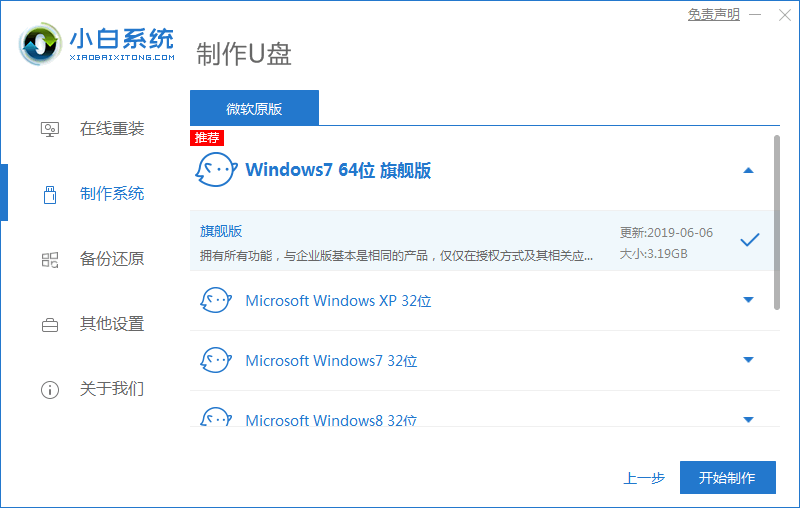
3、制作完成后,将U盘插上需要进行重装的电脑,开机按下启动热键F12进入PE系统。
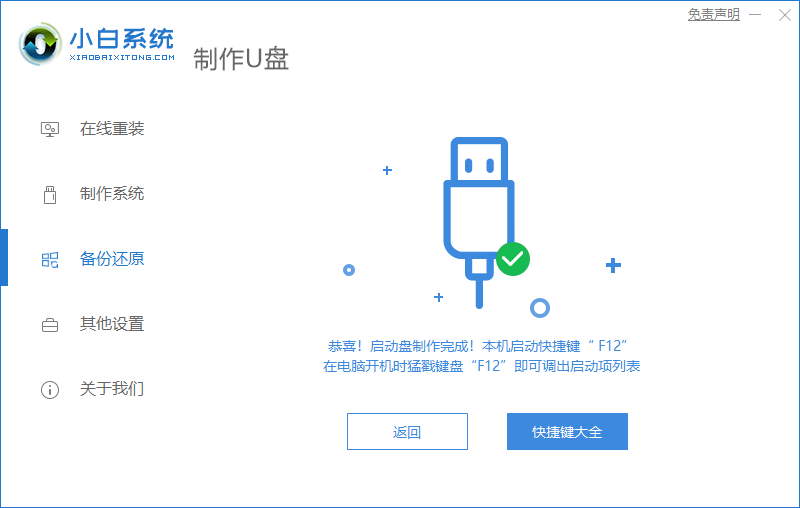
4、在pe界面选择安装系统,小白工具会帮你自动重装系统。
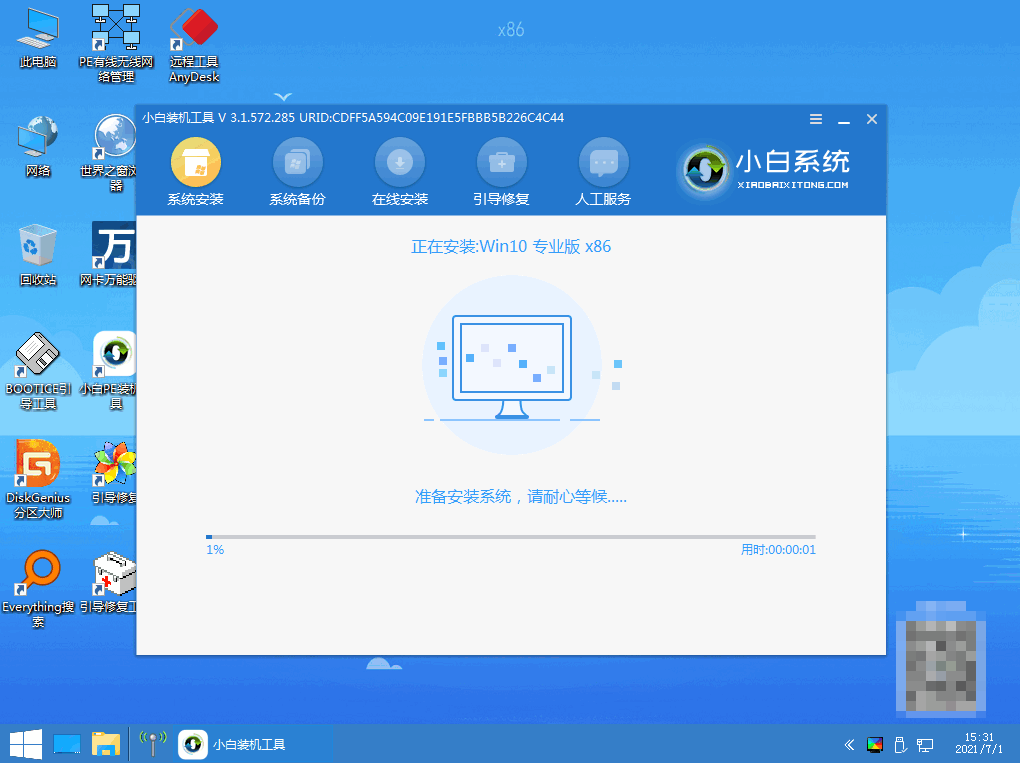
5、完成以上操作就能重装系统。
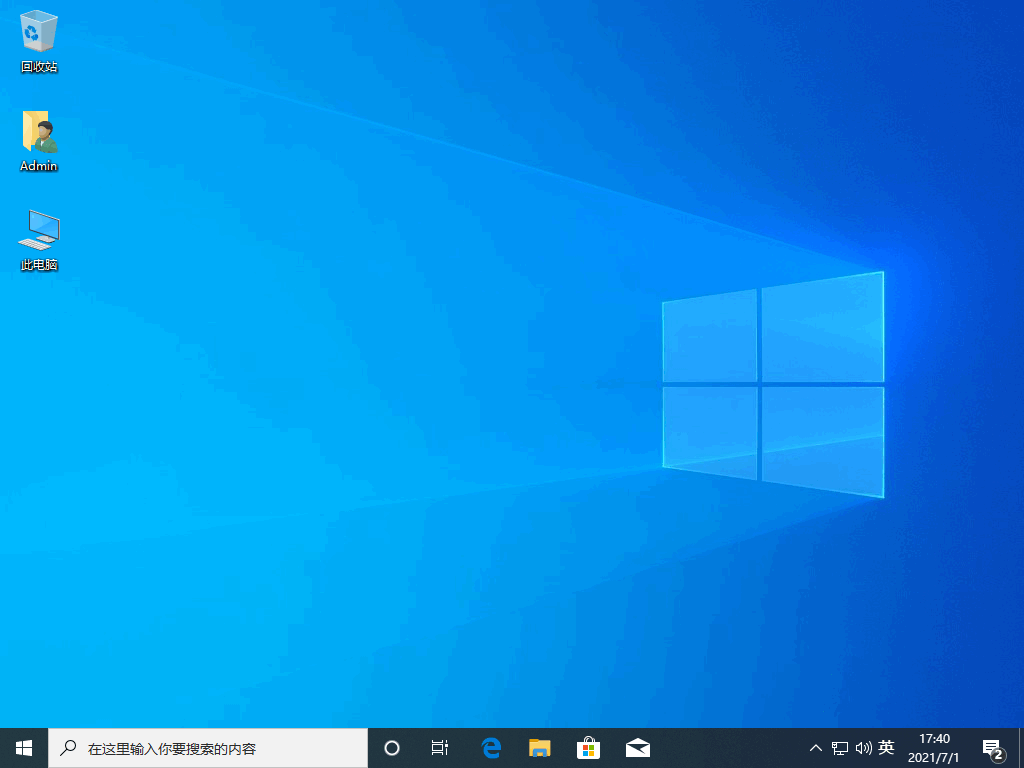
以上就是小白软件制作u盘启动盘的步骤教程。
总结
1、准备U盘,下载重装工具;
2、打开软件选择系统制作;
3、将U盘启动盘插入需要重装的电脑,重启进入pe系统安装。
 有用
26
有用
26


 小白系统
小白系统


 1000
1000 1000
1000 1000
1000 1000
1000 1000
1000 1000
1000 1000
1000 1000
1000 1000
1000 1000
1000猜您喜欢
- 梅捷u盘启动,小编教你梅捷主板怎么设..2018/01/15
- 小编教你老毛桃U盘启动盘2017/09/07
- 台式电脑u盘重装系统步骤细讲教程..2020/12/21
- 惠普笔记本u盘安装系统教程..2022/09/07
- 如何安装U盘系统?2024/03/21
- 金士顿U盘:可靠的移动存储解决方案..2023/11/29
相关推荐
- [u盘winpe]:移动存储与紧急修复一体化..2023/11/23
- 深入解析:u盘病毒专杀工具如何快速清理..2024/07/02
- u盘启动大师怎么用,小编教你u盘启动大..2018/02/06
- U盘装机,轻松DIY,快速安装,省时省力..2024/01/11
- 给大家推荐几款U盘装XP系统工具..2021/03/16
- u盘数据恢复软件免费版哪个好..2023/02/20














 关注微信公众号
关注微信公众号



